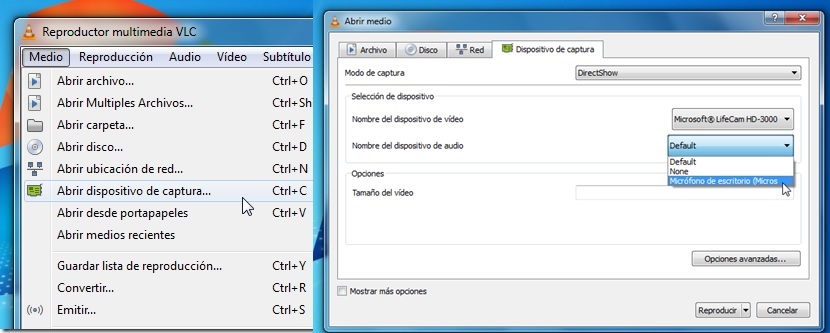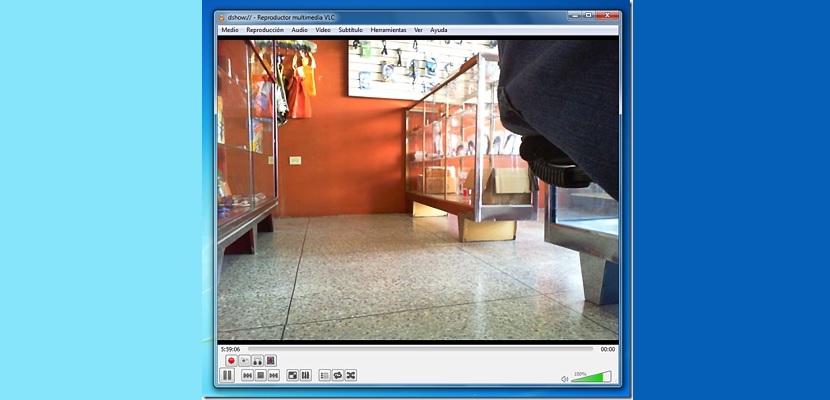
वीएलसी मीडिया प्लेयर बड़ी संख्या में उन लोगों द्वारा सबसे अधिक उपयोग किए जाने वाले अनुप्रयोगों में से एक है जो चाहते हैं विंडोज में ऑडियो और वीडियो दोनों चलाएं; इस उपकरण के फायदे कई हैं, क्योंकि मल्टीमीडिया फ़ाइल को चलाने के लिए (ज्यादातर मामलों में) इसे एक विशेष कोडेक की स्थापना की आवश्यकता नहीं होती है।
किसी भी प्रकार की तुलना करने की कोशिश किए बिना, लेकिन जीओएम प्लेयर भी एक दिलचस्प एप्लिकेशन है जो हमें वीएलसी मीडिया प्लेयर जैसे वीडियो चलाने में मदद करता है, लेकिन केवल इस तथ्य से समानता बनाता है कि एक विशेष कोडेक की स्थापना की आवश्यकता नहीं है। अब, अगर आप इस क्षण का उल्लेख करें तो आप क्या सोचेंगे VLC Media Player में केवल आपके वेबकैम का उपयोग करके वीडियो रिकॉर्ड करने की क्षमता है। यह एक बड़ी मदद होगी जिसका हम उपयोग कर सकते हैं यदि एक निश्चित समय पर हमारे पास हाथ नहीं है, एक आवेदन जो हमें इस कार्य में मदद करता है।
VLC Media Player में अतिरिक्त विकल्प सक्षम करें
किसी भी उपकरण की तरह जिसे हम विंडोज (और अन्य प्लेटफार्मों) पर डाउनलोड और इंस्टॉल कर सकते हैं, वीएलसी मीडिया प्लेयर भी है कुछ विकल्प जिन्हें सभी के लिए "अदृश्य" रखा जाता है; यह केवल उन्हें पता लगाने के लिए आवश्यक है ताकि उन्हें तुरंत दिखाया जाए, कुछ ऐसा जिसे हम नीचे दिए गए चरणों की एक श्रृंखला के माध्यम से समझाएंगे।
विंडोज पर इस टूल को इंस्टॉल करने से पहले आपको वीएलसी मीडिया प्लेयर शुरू करना होगा; "प्रशासक की अनुमति" की आवश्यकता नहीं है, हालांकि, सुरक्षा कारणों से, यह कार्य करने के लिए सुविधाजनक होगा वीडियो रिकॉर्ड करने की प्रक्रिया के दौरान किसी तरह के ठंड से बचें (जो अभी के लिए हमें चिंता है)। इस उपकरण को चलाने के बाद, हमें विकल्प पर जाना होगा «देखें»इंटरफ़ेस के शीर्ष पर विकल्प बार में प्रदर्शित।
यह विकल्प आम तौर पर दिखाई देने वाली कुछ खिड़कियों या कार्यों को नियमित रूप से छिपाने के लिए कार्य करता है, जिसका अर्थ यह नहीं है कि वे अक्षम हैं। यहीं हमें सक्रिय होना चाहिए उनमें से एक, जो "उन्नत नियंत्रण" कहता है।
यदि आप नीचे दिखाए गए मल्टीमीडिया फ़ाइल प्लेबैक बार पर ध्यान देते हैं, तो हम प्रशंसा कर पाएंगे कि एक अतिरिक्त एक तुरंत दिखाई देगा, जो केवल वीडियो रिकॉर्डिंग विकल्पों को संभाल लेगा; इसका मतलब यह है कि हमें आवश्यक रूप से एक वेब कैमरा होना चाहिए, कुछ ऐसा जो हमें पोर्टेबल पर्सनल कंप्यूटर में बड़ी समस्या के बिना मिल जाता है, हालांकि हम अपने डेस्कटॉप कंप्यूटर के यूएसबी पोर्ट से कनेक्ट होने वाले एक का भी उपयोग कर सकते हैं।
जब हम पहले से ही दूसरे सक्रिय बार की प्रशंसा कर सकते हैं, तो हमें विकल्प पर जाना होगा «Medio»जो VLC मीडिया प्लेयर इंटरफ़ेस के शीर्ष पर विकल्प बार में स्थित है; वहां हमें एक विकल्प मिलेगा जो कहता है «कैप्चर डिवाइस खोलें ...«, एक ही है कि हम इसे चुनने के लिए वेब कैमरा के विन्यास में प्रवेश करने में सक्षम होने के लिए चुनना होगा कि हम इस उपकरण के साथ कुछ कब्जा लेने के लिए उपयोग करेंगे।
वीडियो रिकॉर्ड करें या वीएलसी मीडिया प्लेयर के साथ तस्वीरें लें
दिखाई देने वाली नई विंडो में हमें एक्सेसरी या डिवाइस के प्रकार को परिभाषित करना होगा जिसे हम वीडियो रिकॉर्ड करने के लिए उपयोग करेंगे और साथ ही हम ऑडियो रिकॉर्ड करने के लिए उपयोग करेंगे; एक बार जब हम कॉन्फ़िगरेशन कर लेते हैं, तो हम अपने व्यक्तिगत कंप्यूटर के सामने मौजूद किसी भी वीडियो दृश्य को रिकॉर्ड करके वीएलसी मीडिया प्लेयर का परीक्षण करने के लिए तैयार होने के लिए इस विंडो को बंद कर सकते हैं।
नई बार जिसे हमने पहले सक्रिय किया था, उसमें यदि हम चाहें तो वीडियो या केवल ऑडियो रिकॉर्ड करने की क्षमता होगी; हम कुछ छवियों को फोटो या स्नैपशॉट के रूप में भी कैप्चर कर सकते हैं।
अंत में, वीएलसी मीडिया प्लेयर एक उत्कृष्ट उपकरण हो सकता है हमारे व्यक्तिगत कंप्यूटर पर पूरी तरह से मुफ्त का उपयोग करें विंडोज के साथ, कुछ वीडियो दृश्यों को रिकॉर्ड करने या चित्र लेने में सक्षम होने के बावजूद (अभी भी चित्र); साथ से इस ऑपरेटिंग सिस्टम के भीतर उचित प्रोग्रामिंग हम करने की क्षमता होगी यह निश्चित समय पर बनाए जाते हैं, कुछ ऐसा जो आमतौर पर उन लोगों द्वारा उपयोग किया जाता है जो अपने संबंधित व्यवसायों में सुरक्षा के साधन के रूप में वेबकैम का उपयोग करते हैं।